* Postingan ini adalah bagian dari iPhone LifeBuletin Tip Hari Ini. Mendaftar. *
Ingin tahu cara mengirim gambar atau video melalui email? Bagaimana dengan PDF, dokumen, atau lampiran yang ditandai? Anda dapat menambahkan semua jenis lampiran ke email di app Mail Apple di iPhone.
Terkait: Panduan Menyimpan & Berbagi Foto iPhone: Teks, Email, AirDrop, Album Bersama & Media Sosial
Kami telah membantu pengguna belajar cara mengirim foto dalam teks pesan, cara mengedit dan berbagi kenangan video, dan cara mengirim video dalam teks pesan. Untuk tutorial hebat lainnya tentang cara berbagi gambar, video, dokumen, dan file, lihat gratis kami Tip Hari Ini. Sekarang, mari pelajari cara mengirim lampiran email dari aplikasi Mail di iPhone atau iPad Anda:
- Buka aplikasi email.
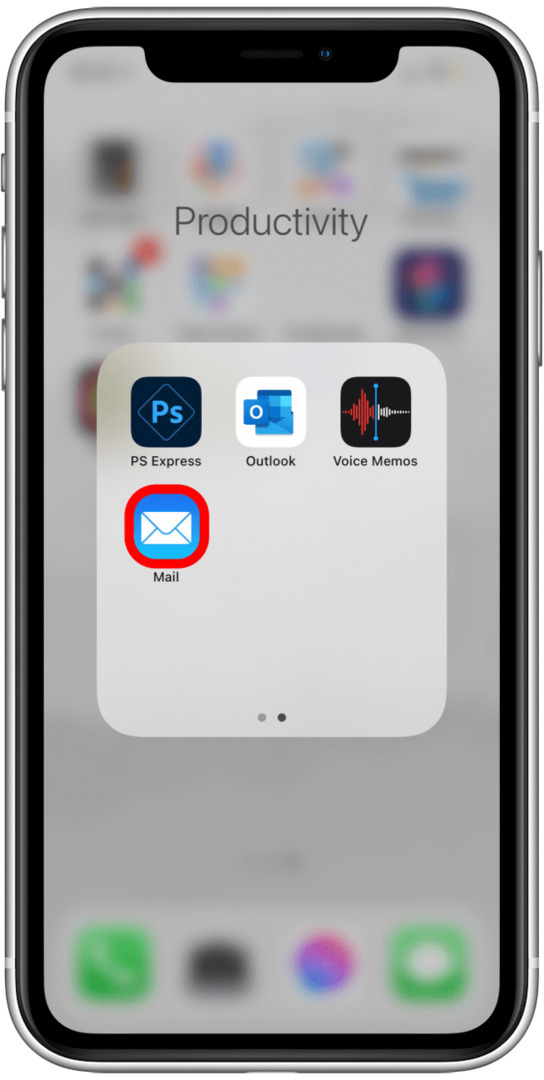
- Ketuk ikon tulis di pojok kanan bawah untuk memulai email baru.
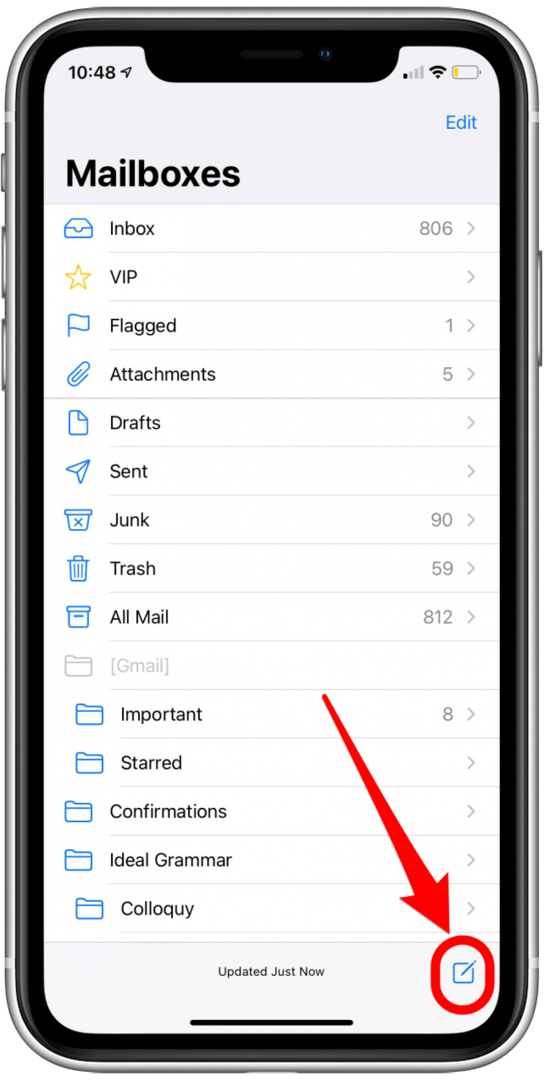
- Isi Anda Ke, Cc/Bcc, dan Subjek bidang sesuai kebutuhan, lalu ketuk isi email.
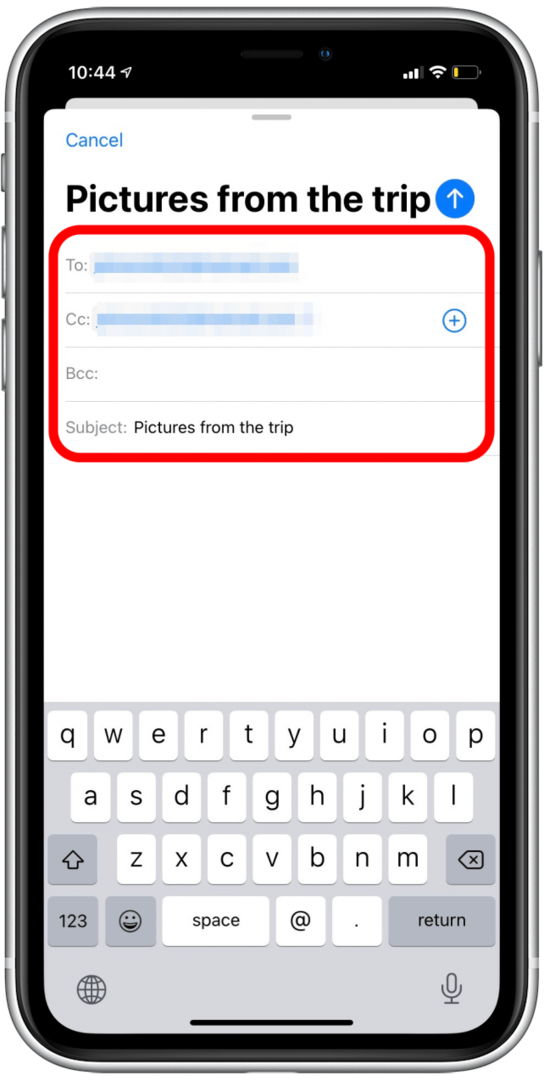
- Ketuk ikon panah di bilah menu di atas keyboard.
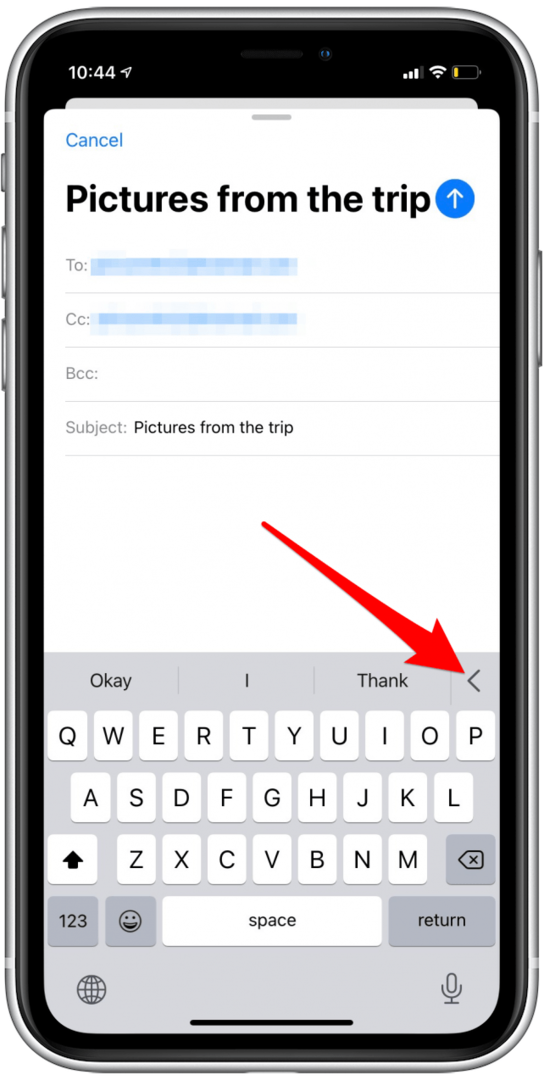
- Anda akan melihat baris baru lampiran email dan ikon pengeditan di atas keyboard.
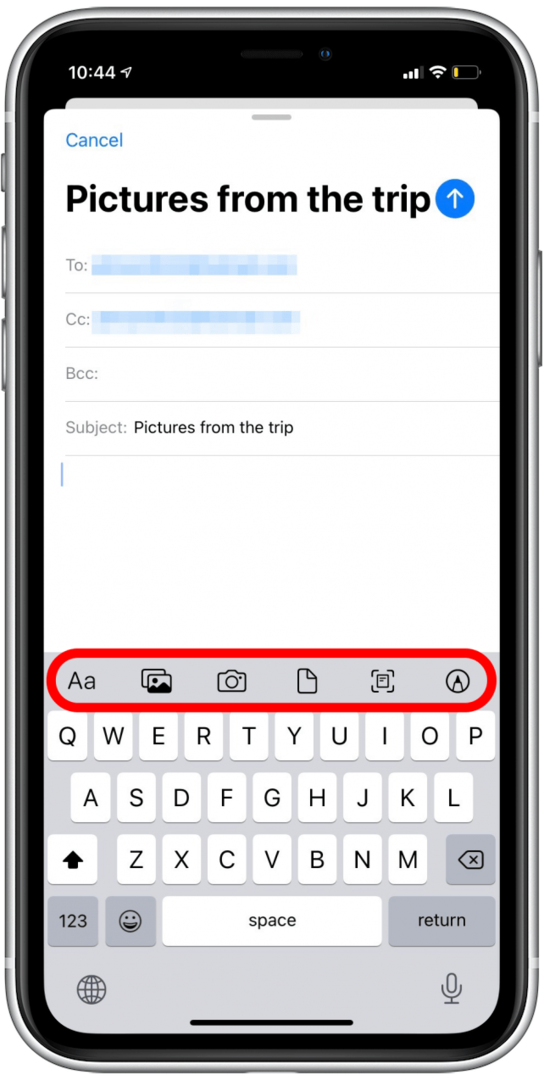
- Ketuk ikon AA untuk mengubah font dan format.
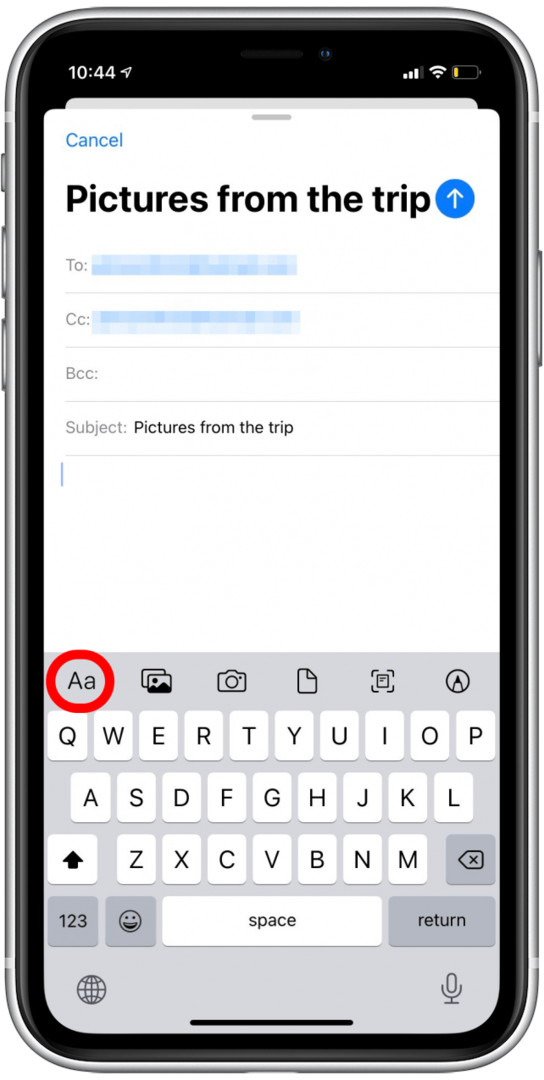
- Ketuk ikon foto untuk memilih foto atau video untuk dilampirkan ke email Anda.
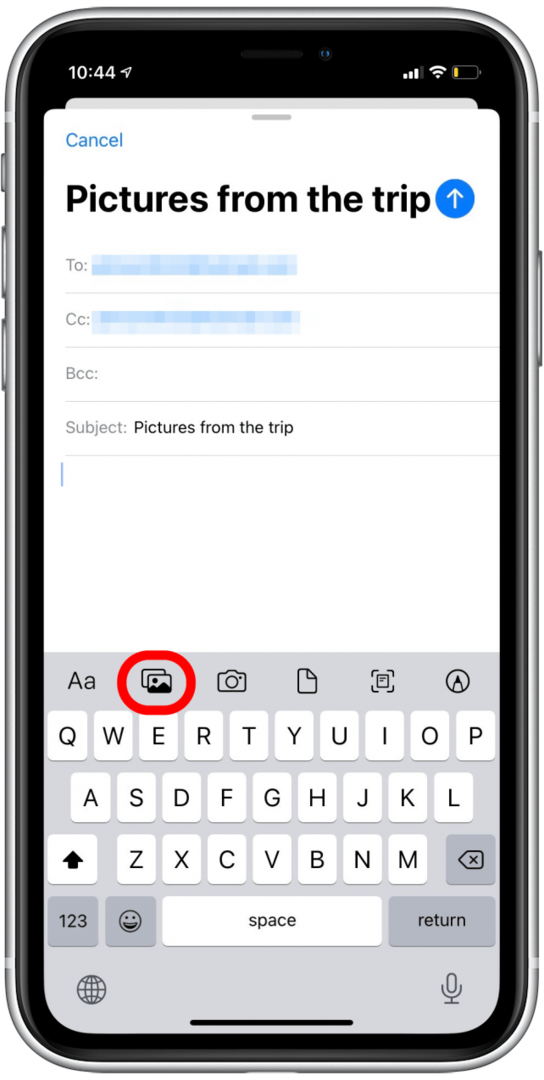
- Ketuk foto atau video yang ingin Anda lampirkan ke email Anda.
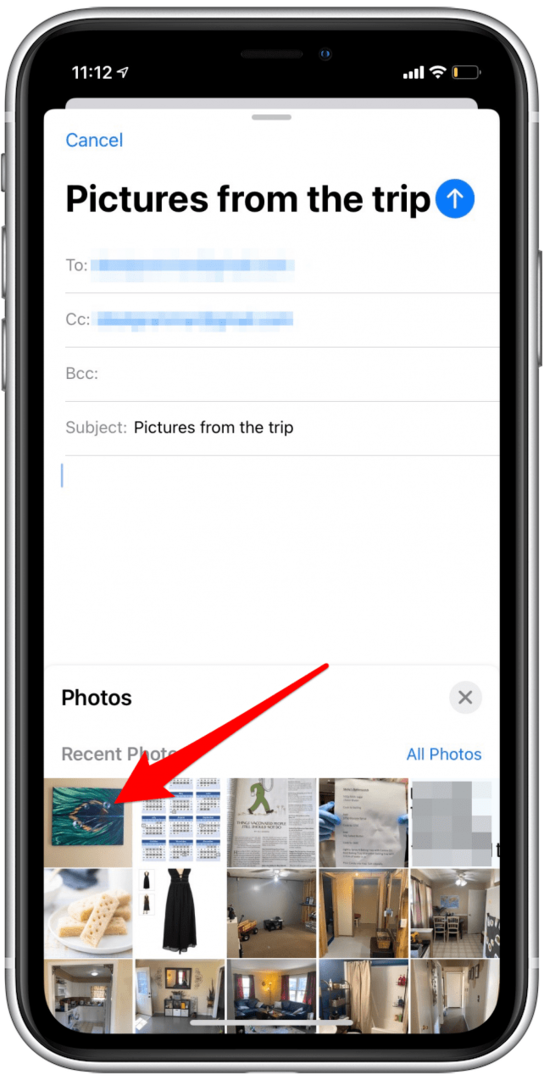
- Ketuk ikon kamera untuk mengambil foto atau video baru untuk dilampirkan ke email Anda.
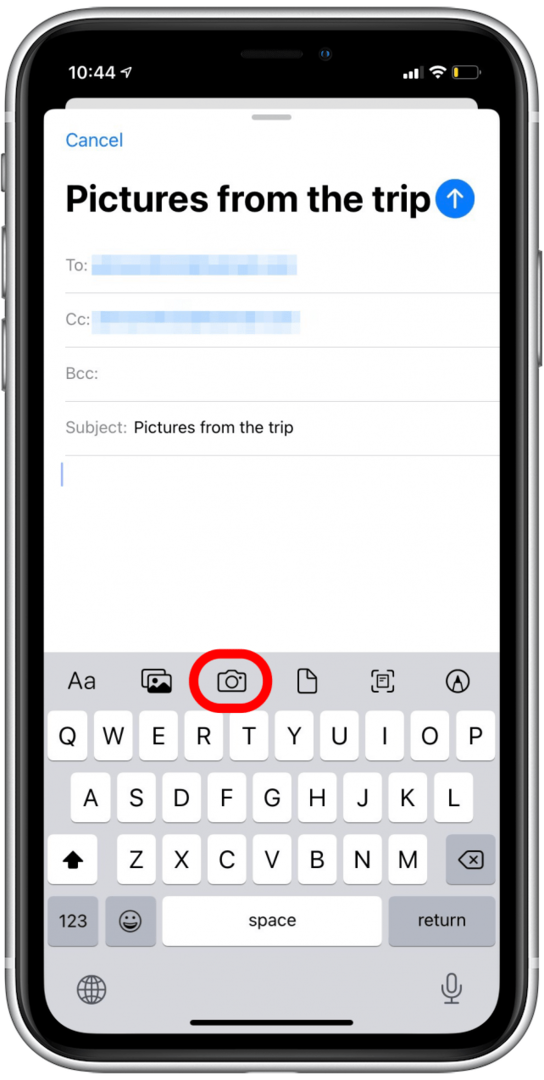
- Mengetuk Gunakan Foto atau Gunakan Video untuk melampirkannya ke email Anda atau Merebut kembali untuk mencoba kembali.
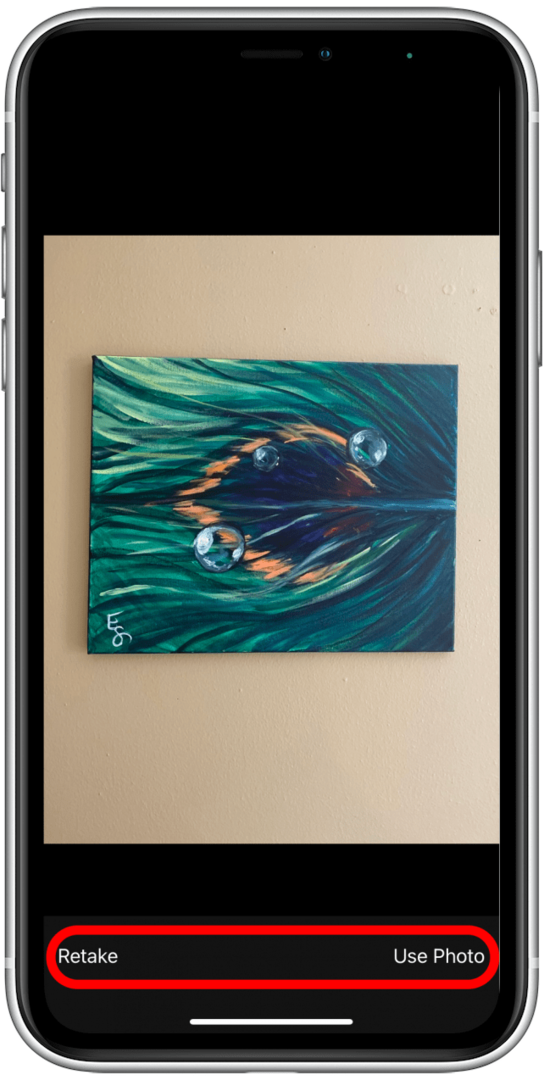
- Ketuk ikon dokumen untuk melampirkan item dari drive iCloud Anda.
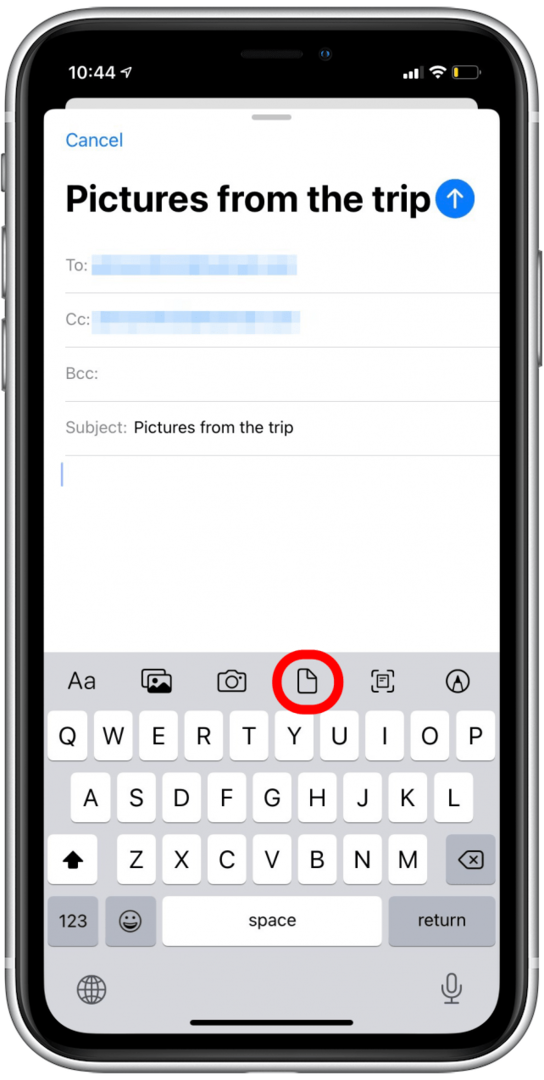
- Ketuk ikon pindai untuk memindai dokumen, lalu posisikan dokumen dalam tampilan dan ketuk tombol rana.
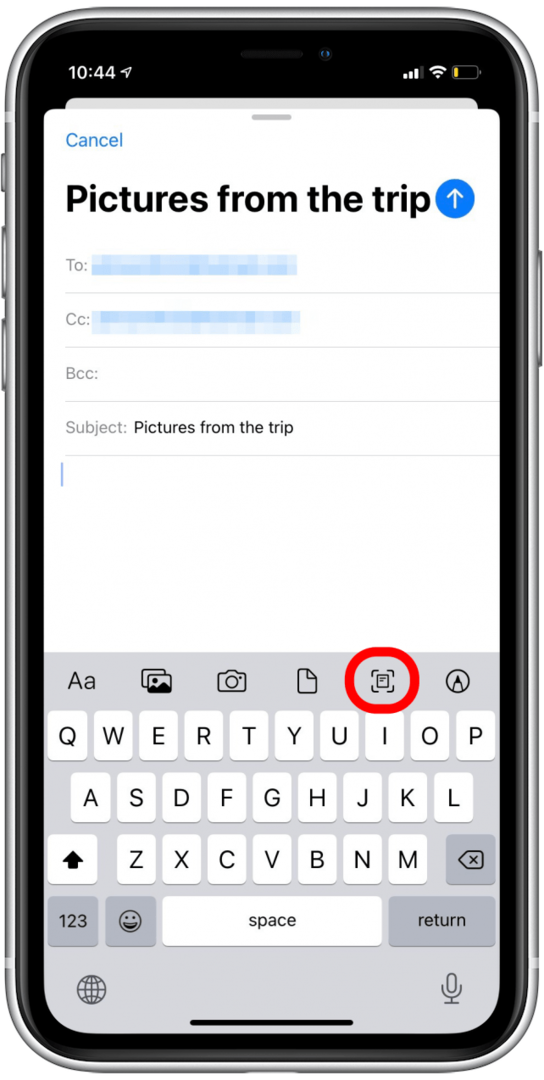
- Mengetuk Merebut kembali atau Tetap Pindai, lalu ketuk Menyimpan untuk melampirkan pindaian ke email Anda.
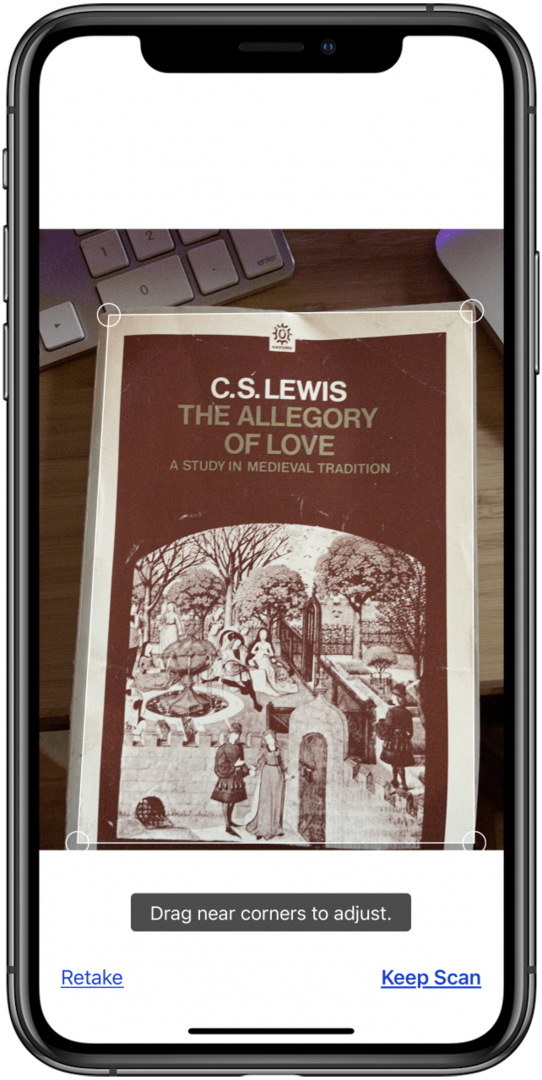
- Ketuk gambar mini pindaian untuk memotong, menerapkan filter, memutar gambar, atau menghapus pindaian.
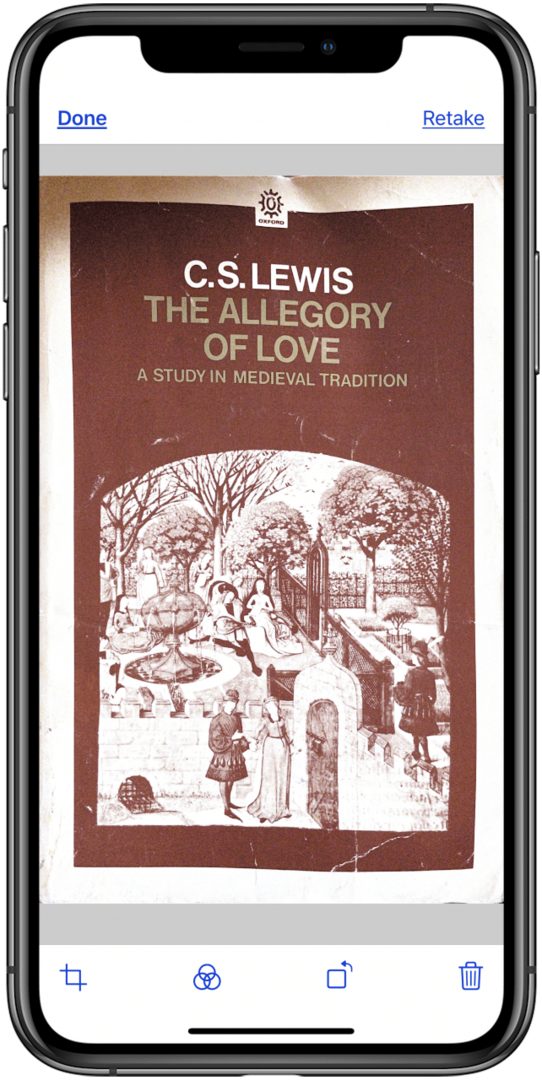
- Ketuk ikon markup untuk menggunakan Markup untuk menulis atau menggambar pada foto, video, atau PDF untuk dilampirkan ke email Anda.
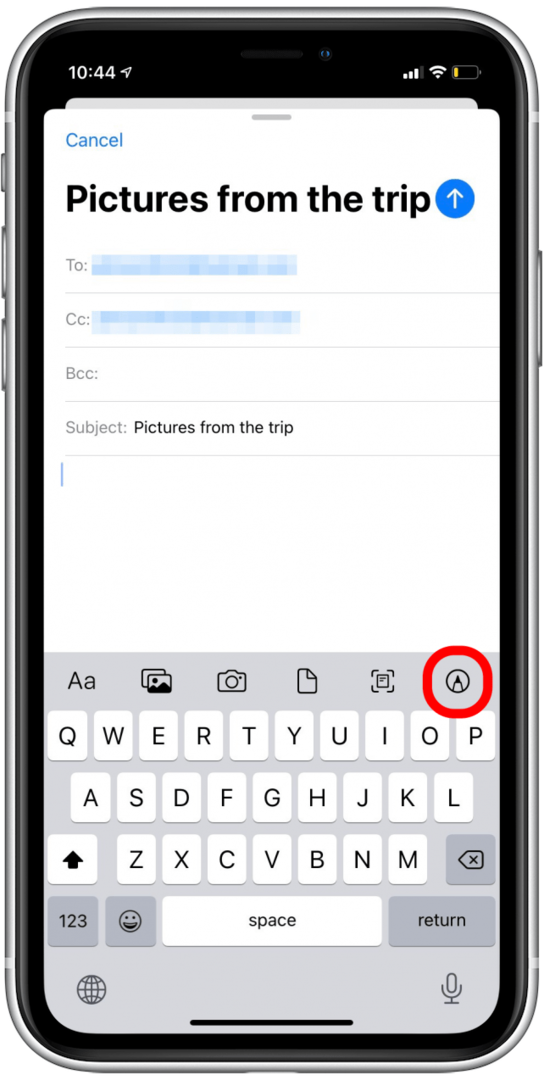
- Mengetuk Selesai saat selesai.
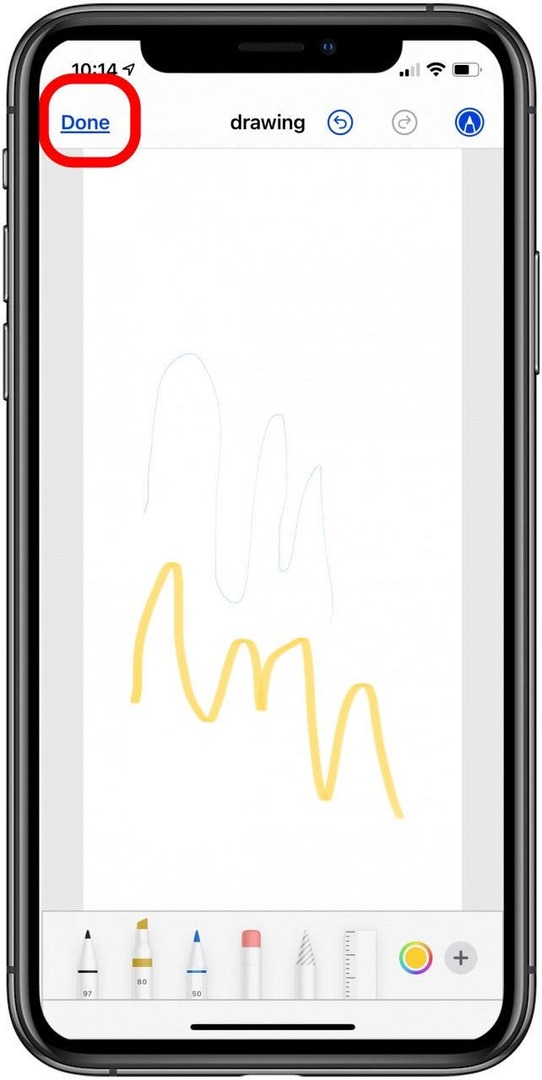
- Sekarang, kirim email Anda dengan mengetuk kirim ikon.
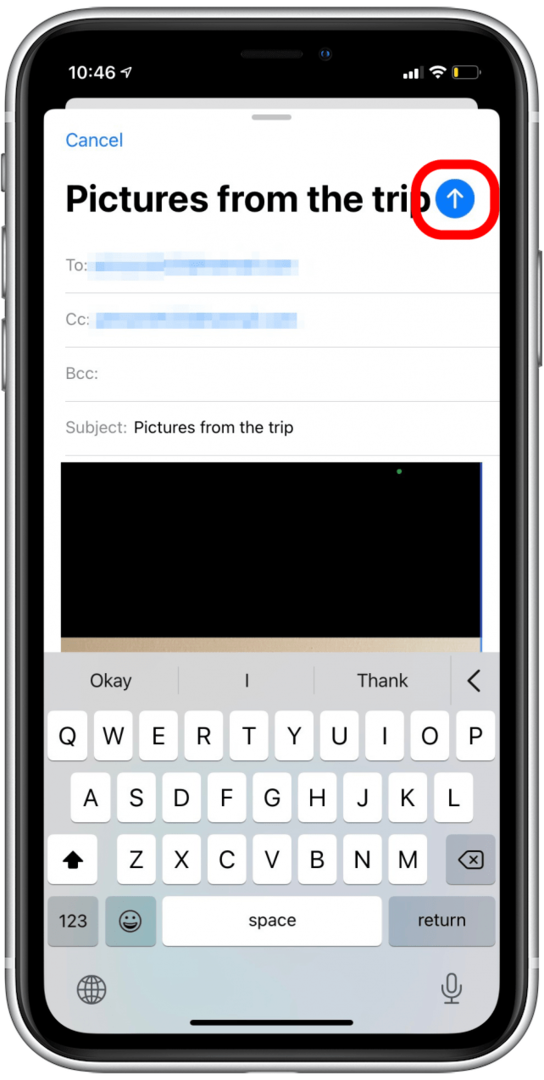
Dan itu saja! Ada banyak opsi untuk dipilih saat menambahkan lampiran atau email di aplikasi Mail, sehingga Anda dapat sepenuhnya menyesuaikan apa yang Anda kirim.